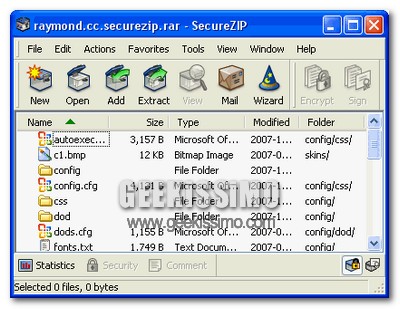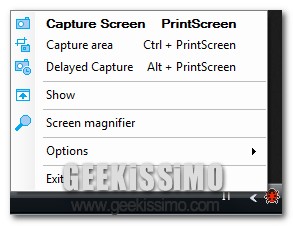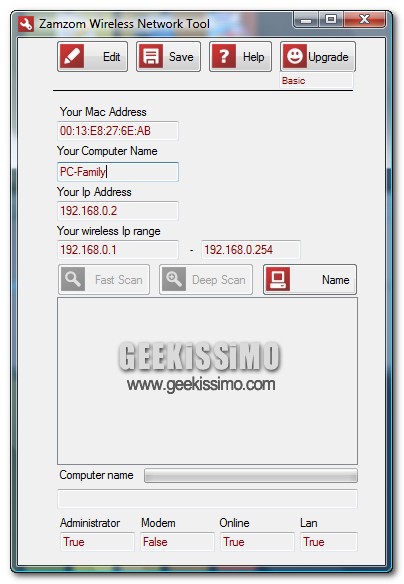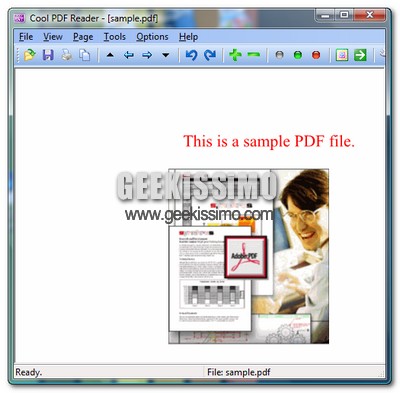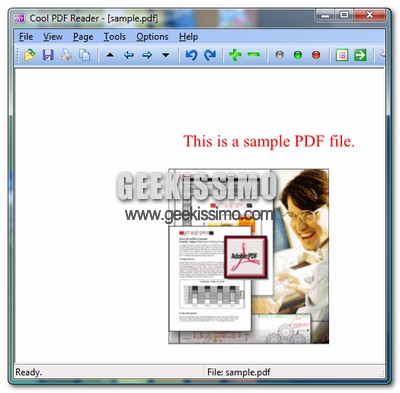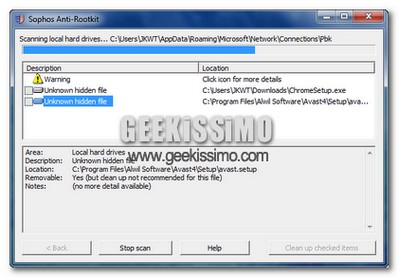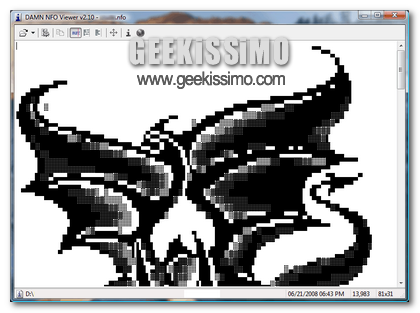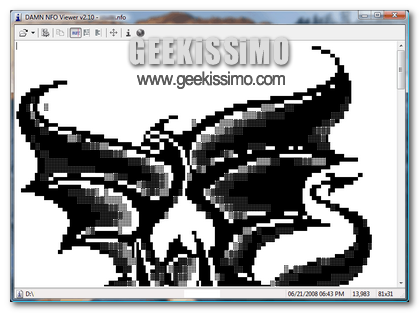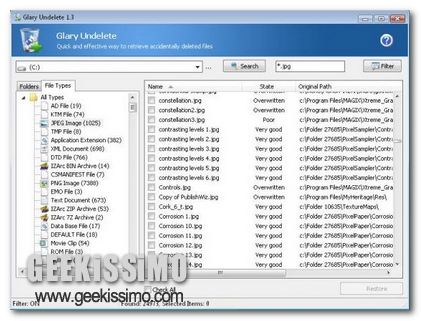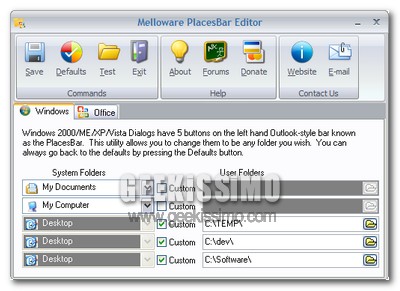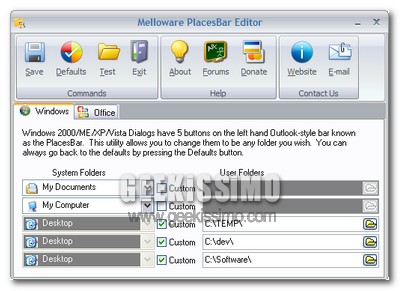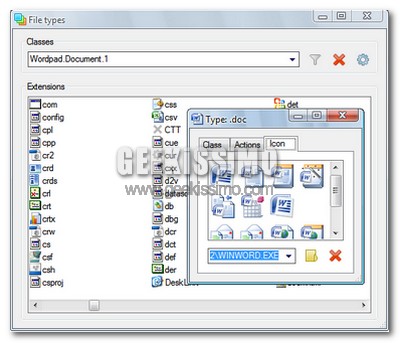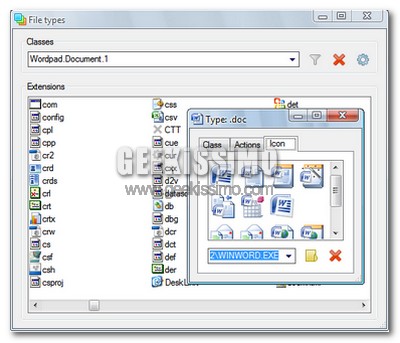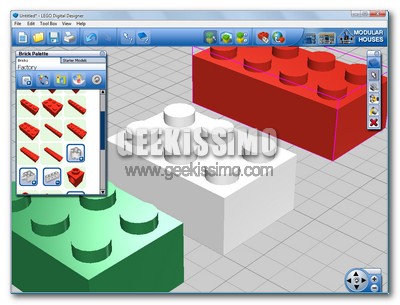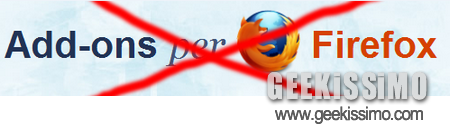
Proprio ieri un mio amico mi ha chiesto come poter installare Firefox nel suo PC condiviso senza che questo accetti l’installazione di plug-in o estensioni. Questo per evitare problemi di rallentamento (conosciamo tutti la grande fame di risorse del navigatore principale di Mozilla) e proprio per la funzione del PC, che è destinato ad avere più di un utente.
In questo articolo, voglio spiegare la procedura per impedire l’installazione di add-on in Firefox senza installare estensioni, ma andando semplicemente a disattivare la rispettiva funzione nelle impostazioni del nostro browser: